GameRandomizer はゲームデータを内蔵していません。 ゲームデータを このサイト から入手するか、自分で作るかする必要があります。 本ページでは、入手したゲームデータをアンドロイド端末に追加する方法を説明します。
データファイルは、Zipで梱包されています。 GameRandomizerはZipファイルを直接読み込むことができないので、展開する必要があります。 これには2通りのやり方があります。
Zipファイルを展開する方法については、ここでは説明しません。
GameRandomizerを起動して、データフォルダの現在のパスを確認します。 メニューの「その他」→「データフォルダの選択」を選ぶと、現在のパス設定が表示されます。 必要なら、ここでパスを変更して下さい。
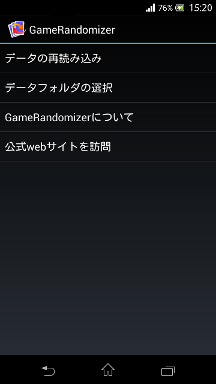

展開したファイルを、データフォルダ上に置きます。 仮にデータフォルダが
/mnt/sdcard/GameRandomizer
だとして、 ゲームデータ 'dominion-1.0.zip' を展開したものを置きたいとします。 中に含まれている '__game.xml' というファイルは、
/mnt/sdcard/GameRandomizer/dominion/ja/__game.xml
となるように置かれなければなりません。
GameRandomizer は次の機会に、データの読み込みを行います。
上記のいずれかを実行して下さい。
GameRandomizer がゲームデータを読み込めなかったときは、本項を読んでみて下さい。
Zipファイルを操作するソフトウェアの中には、フォルダを作成してその下にファイルを展開する ものがありますが、GameRandomizerはこうして展開されたファイルは読み込めません。
データフォルダのパスが次のように設定されていたとすると、
/mnt/sdcard/GameRandomizer
GameRandomizer は、'__game.xml' ファイルのパスが
/mnt/sdcard/GameRandomizer/dominion/ja/__game.xml
であると想定します。以下のようになっていては、いけません。
/mnt/sdcard/GameRandomizer/dominion-1.0/dominion/ja/__game.xml
データフォルダのパスを変更して、データファイルもその下に移動してみて下さい。
メニューの「その他」→「データの再読み込み」を実行して下さい。
Android端末にインストールされたGameRandomizerが最新ではないか、データファイルが壊れています。